win11 시스템을 수동으로 설치하는 것 외에도 가상 머신을 켜서 win11 시스템을 설치할 수도 있습니다. 이 방법을 사용하면 시스템의 일부 하드웨어 감지를 효과적으로 피할 수 있지만 작동이 더 까다롭습니다. 아래에. .
1. 먼저 win11 이미지 시스템 파일을 준비해야 합니다. 오른쪽 링크를 클릭하여 다운로드하세요.
2. 그런 다음 시스템의 가상 머신을 엽니다. 여는 방법을 모르면 오른쪽의 링크를 확인하세요.
3. 가상 머신을 연 후 "새 가상 머신"을 선택하세요
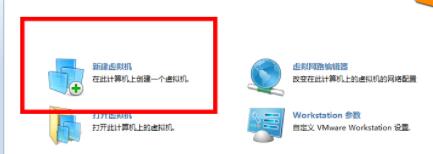
4. 그런 다음 "사용자 정의"를 선택하고 "다음"을 클릭하세요
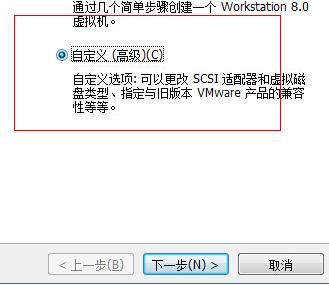
5. 나중에 운영체제를 설치하겠습니다.", "다음"을 클릭하세요.
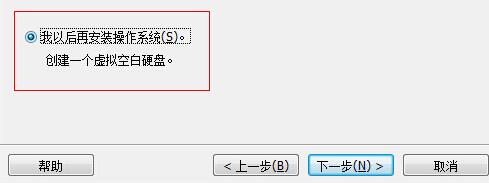
6. 여기에서 Windows 시스템을 선택한 후, win11을 설치할 수 있는 시스템을 선택하세요.
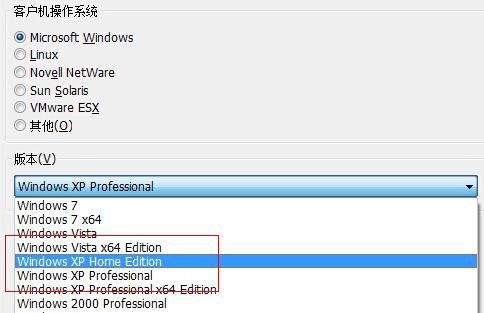
7. 그런 다음 가상 머신 메모리를 4096MB 이상으로 설정하는 것이 좋습니다.
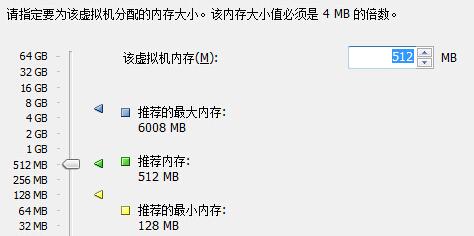
8. 그런 다음 네트워크 연결을 위해 "브리지 네트워크 사용"을 선택합니다.
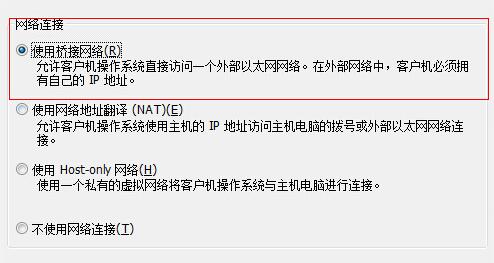
9. 그런 다음 디스크 할당에서 "새 가상 디스크 만들기"를 선택합니다.
10. 공간 디스크 공간" 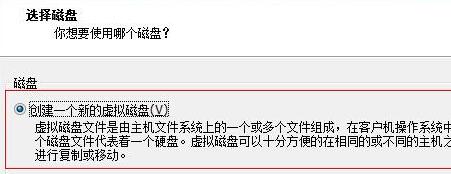
11. 완료 후 가상 머신 인터페이스로 돌아가서 "가상 머신 설정 편집" 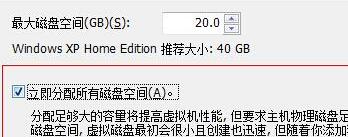
12. 연 후 오른쪽에서 "iso 이미지 파일 사용"을 찾아 "찾아보기"를 클릭하여 이전에 다운로드한 win11 이미지 파일을 선택합니다. 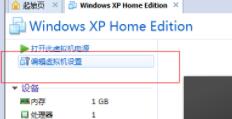
13. 그런 다음 가상 머신으로 돌아가서 "이 가상 머신 전원 켜기"를 선택하세요. 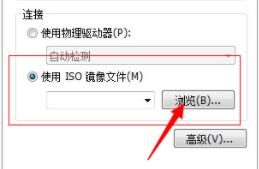
14. "부팅" 탭으로 들어가서 "CD-ROM 드라이브"를 선택하세요 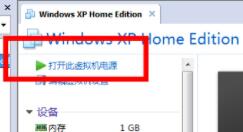
15. 그런 다음 "새 파티션 만들기"를 선택하여 디스크를 자유롭게 파티션하세요. 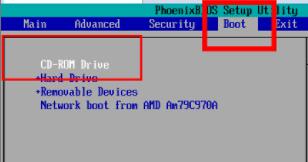
16. 그런 다음 "현재 파티션 포맷"을 선택하여 파티션을 포맷합니다. 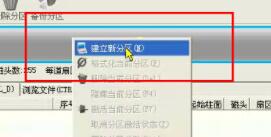
17. 포맷이 완료된 후 "마스터 부트 레코드 재구축"을 선택하여 설치를 부팅합니다. 설치가 완료되면 win11 시스템을 사용할 수 있습니다. 
위 내용은 Win11 가상 머신 시스템 간단 설치 가이드의 상세 내용입니다. 자세한 내용은 PHP 중국어 웹사이트의 기타 관련 기사를 참조하세요!